键盘指示灯亮不能打字怎么回事 键盘灯亮但无法敲击键盘
键盘是电脑操作中必不可少的一部分,然而有时候我们会遇到一些问题,比如键盘指示灯亮却无法打字,这种情况可能是由于键盘连接线松动或者键盘本身出现故障所致。如果键盘指示灯亮却无法敲击键盘,我们可以尝试重新连接键盘线或者更换一个可用的键盘来排除故障。也可以尝试在电脑中检查键盘设置是否正确,有时候可能是因为设置错误导致无法正常使用键盘。希望以上方法能帮助到遇到这种问题的朋友们。
具体方法:
1.检查线路是否连接到位,看看键盘的线路接口连接到哪儿了?如果是鼠标接口的话,肯定要换回来;若已经是USB接口的话,那就赶紧再换另一个试一试。

2.检查键盘的锁屏键是否开启。如果键盘上的Numlock键没有被打开,那自然是没办法打出字来的。此时将它开启后,一般就能用键盘正常输入汉字了。

3.检查驱动是否已坏了。如果以上的操作还是没法打出汉字,这个时候要考虑键盘驱动是否有问题。
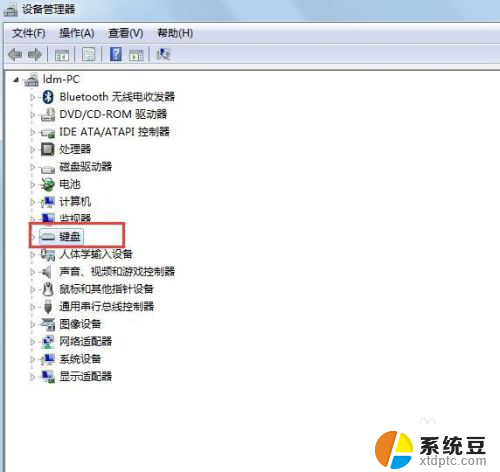
4.打开电脑左下角的【开始】图标,右击【计算机】,再单击【属性】。
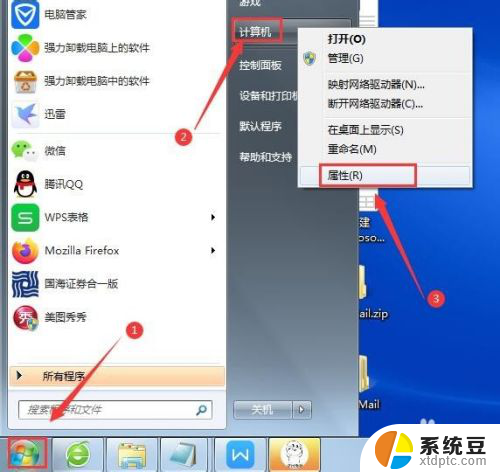
5.打开计算机属性页面后,再单击【设备管理器】。
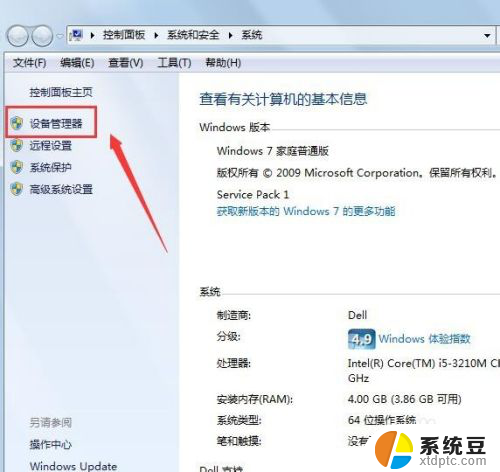
6.在设备管理器页面中,单击【键盘】,再右击【PS/2标准键盘】,选择【属性】。
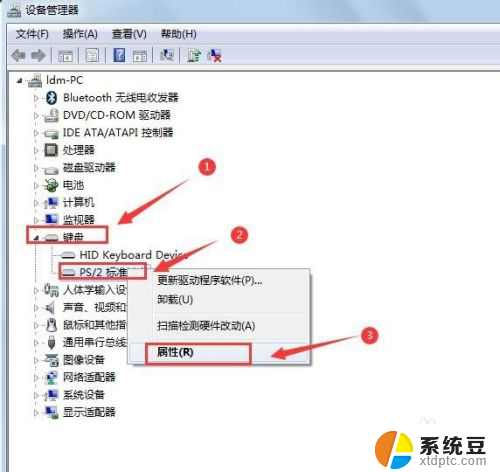
7.在键盘属性页面单击【驱动程序】-【更新驱动程序】,当驱动程序更新完毕。重启一下电脑,这样更改就凑效了。此时就可以成功解决键盘打不出字的问题了。
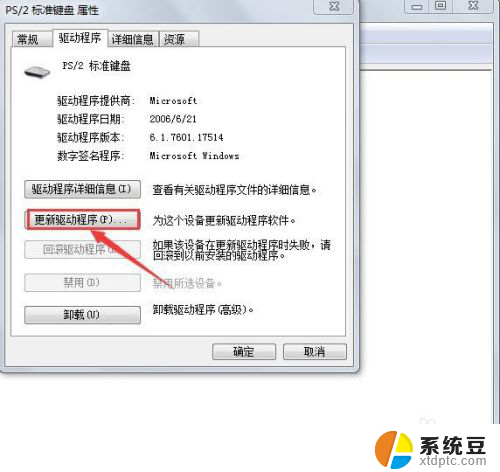
8.如果参照以上的方法都还没能解决键盘灯亮却打不出字的问题,那就考虑整个键盘坏了。此时要更换新的键盘了。

以上就是键盘指示灯亮不能打字怎么回事的全部内容,有出现这种现象的小伙伴不妨根据小编的方法来解决吧,希望能够对大家有所帮助。
键盘指示灯亮不能打字怎么回事 键盘灯亮但无法敲击键盘相关教程
- 键盘显示灯亮但是打不了字 键盘灯亮但是无法输入字怎么办
- 键盘插上去灯亮了 但是用不了 电脑键盘连接后按键无反应
- 笔记本电脑键盘不亮 笔记本键盘灯不亮怎么办
- 笔记本电脑怎么设置键盘亮 笔记本键盘灯怎么保持常亮
- 笔记本键盘亮光怎么打开 笔记本电脑键盘灯开启方法
- 笔记本如何开键盘灯 笔记本电脑键盘灯怎么亮起来
- 笔记本键盘常亮怎么设置 笔记本键盘灯如何设置长亮
- 无线键盘电池有电但键盘不亮 无线键盘电池没电
- 台式机开机键盘灯不亮 电脑开不了机键盘灯不亮怎么排除故障
- 华为matebook键盘灯怎么开 MateBook16键盘灯打开方法
- 汽车有一个门锁打不开 汽车车门锁住打不开怎么处理
- 小音响插电脑上没声音怎么设置 电脑插上音箱没有声音怎么处理
- 您的浏览器版本过低哦 如何升级浏览器版本
- foxmail imap设置方法 Foxmail IMAP服务器设置步骤
- 电脑微信换行按哪个键 微信电脑版怎么在发消息时换行
- thinkpad e15触摸板如何打开 联想笔记本触控板设置开启方法
电脑教程推荐